8 populārākie veidi, kā novērst atrašanās vietas kopīgošanu, kas netiek atjaunināta pakalpojumā Google Maps Android un iPhone ierīcēm
Miscellanea / / June 24, 2023
Izmantojot Google Maps, jūs varat koplietot vai saņemt reāllaika atrašanās vietas atjauninājumus no draugiem un ģimenes. Šī funkcija var būt noderīga, ja jums ir jāsaskaņo ar kādu personu, lai satiktos noteiktā vietā vai jāinformē tuvinieki par savu atrašanās vietu. Lai arī cik noderīgs tas būtu, dažkārt atrašanās vietas kopīgošanas funkcija pārstāj darboties pakalpojumā Google Maps.

Parasti Google Maps gandrīz reāllaikā atjaunina atrašanās vietas koplietošanas datus jūsu tālrunī. Tomēr, ja kāda iemesla dēļ tas nenotiek, mēs esam uzskaitījuši dažus ātrus un vienkāršus padomus, kas palīdzēs ātri atrisināt problēmu.
1. Pārbaudiet savu interneta savienojumu
Ja jūsu internets ir nestabils, Google Maps var neizdoties atjaunināt atrašanās vietas kopīgošanas datus jūsu Android vai iPhone tālrunī. Tāpēc, pirms mēģināt kaut ko citu, ir ieteicams izslēgt jebkādas problēmas ar interneta savienojumu. Par to jūs varat palaist interneta ātruma testu tālrunī.
Ja rodas problēmas, apsveriet iespēju pārslēgties uz citu tīkla savienojumu un pārbaudiet, vai tas palīdz.
2. Mainiet Google Maps atrašanās vietas atļauju
Lai atjauninātu jūsu atrašanās vietu reāllaikā, pakalpojumam Google Maps ir nepieciešama pastāvīga piekļuve jūsu atrašanās vietas datiem. Tālāk ir norādīts, kā pārbaudīt, vai pakalpojumam Google Maps ir vajadzīgā atļauja vienmēr izsekot jūsu atrašanās vietai.
Android
1. darbība: Turiet nospiestu lietotnes Google Maps ikonu un parādītajā izvēlnē pieskarieties ikonai “i”.

2. darbība: Atveriet sadaļu Atļaujas un nākamajā izvēlnē atlasiet Atrašanās vieta.

3. darbība: Atlasiet “Atļaut visu laiku”.

iPhone
1. darbība: Savā iPhone tālrunī atveriet lietotni Iestatījumi un ritiniet uz leju, lai pieskarieties Google Maps.
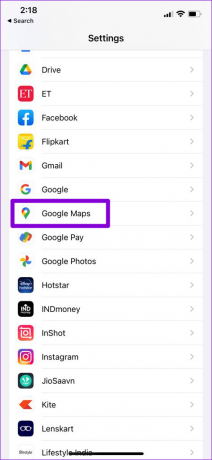
2. darbība: Pieskarieties Atrašanās vieta un atlasiet Vienmēr.
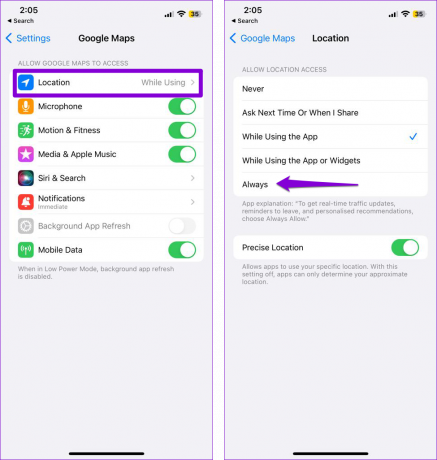
3. Ļaujiet pakalpojumam Google Maps darboties fonā
Vai esat ierobežojis lietotnes Google Maps darbību fonā? Ja tā, lietotnei var neizdoties atjaunināt atrašanās vietas kopīgošanas datus, kad to aktīvi neizmantojat. Lūk, kā jūs varat to mainīt.
Android
1. darbība: Turiet nospiestu lietotnes Google Maps ikonu un parādītajā izvēlnē pieskarieties ikonai “i”.

2. darbība: Pieskarieties vienumam Mobilie dati un atspējojiet slēdžus blakus “Atļaut fona datu izmantošanu” un “Atļaut datu izmantošanu, kamēr ir ieslēgts datu taupīšanas režīms”.

3. darbība: Atgriezieties lietotnes informācijas lapā un pieskarieties Akumulators. Pēc tam atlasiet opciju Neierobežots.
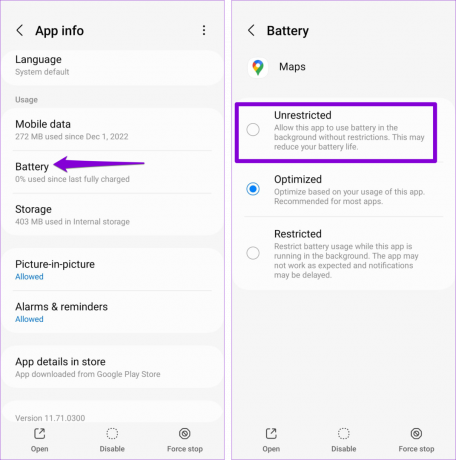
iPhone
1. darbība: Atveriet lietotni Iestatījumi un pieskarieties Vispārīgi.

2. darbība: Atlasiet Fona lietotņu atsvaidzināšana un pēc tam nākamajā izvēlnē ieslēdziet slēdzi blakus Google Maps.
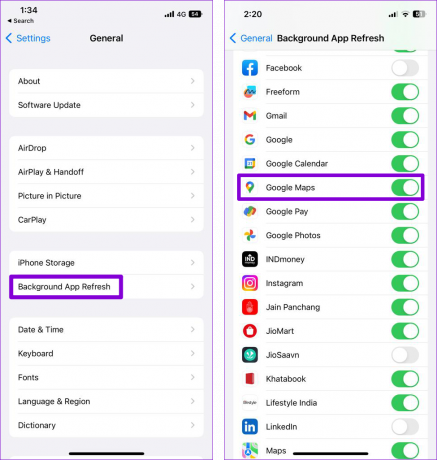
4. Beidziet atrašanās vietas kopīgošanas sesiju un restartējiet to
Pagaidu kļūmes var būt atbildīgas arī par tiešā atrašanās vieta netiek atjaunināta pakalpojumā Google Maps. Varat mēģināt beigt pašreizējo atrašanās vietas kopīgošanas sesiju un restartēt to, lai redzētu, vai tas palīdz.
1. darbība: Tālrunī atveriet lietotni Google Maps.
2. darbība: Pieskarieties profila ikonai augšējā labajā stūrī un atlasiet Atrašanās vietas kopīgošana.

3. darbība: Atlasiet kontaktpersonu, ar kuru kopīgojat savu atrašanās vietu, un pieskarieties pie Apturēt.
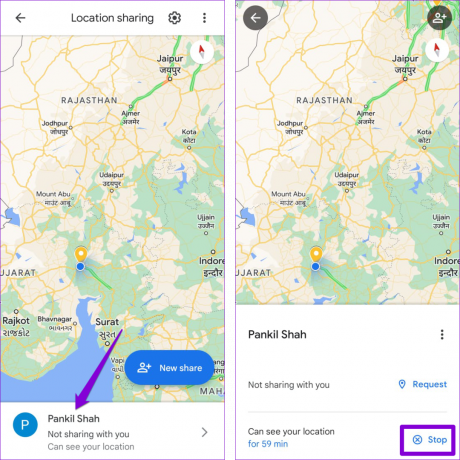
4. darbība: Pieskarieties pogai Kopīgot atrašanās vietu ar [kontaktpersonas vārds], iestatiet vēlamo laika posmu un nospiediet kopīgošanas pogu.

5. Izslēdziet enerģijas taupīšanas vai zema enerģijas patēriņa režīmu
Iespējojot akumulatora taupīšanas režīmu, tālrunis ierobežo noteiktas fona darbības, piemēram, atrašanās vietas izsekošanu. Tā rezultātā tādām lietotnēm kā Google Maps var rasties problēmas ar koplietotās atrašanās vietas kopīgošanu vai atjaunināšanu jūsu tālrunī. Lai no tā izvairītos, vislabāk ir atspējot akumulatora taupīšanas režīmu savā Android vai iPhone ierīcē.
Android
1. darbība: Atveriet lietotni Iestatījumi un ritiniet uz leju, lai pieskarieties “Akumulatora un ierīces aprūpe”.

2. darbība: Atveriet sadaļu Akumulators un izslēdziet enerģijas taupīšanas opciju.
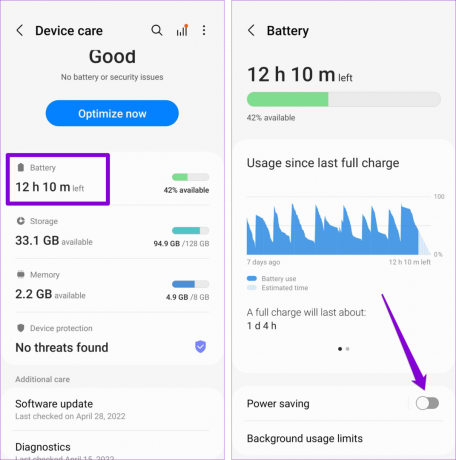
iPhone
1. darbība: Savā iPhone tālrunī atveriet lietotni Iestatījumi.
2. darbība: Ritiniet uz leju, lai pieskarieties Akumulators, un izslēdziet slēdzi blakus zema enerģijas patēriņa režīmam.

6. Kalibrējiet kompasu
Ja atrašanās vietas kopīgošanas funkcija joprojām nedarbojas, neskatoties uz visu iestatījumu labošanu, iespējams, tas būs jādara kalibrējiet kompasu savā Android vai iPhone tālrunī. Lūk, kā jūs varat rīkoties.
Android
1. darbība: Palaidiet lietotni Google Maps savā Android ierīcē un pieskarieties zilajam punktam, kas parāda jūsu pašreizējo atrašanās vietu.

2. darbība: Apakšdaļā atlasiet opciju Kalibrēt un izpildiet ekrānā redzamo žestu, lai ar tālruni izveidotu skaitli 8.
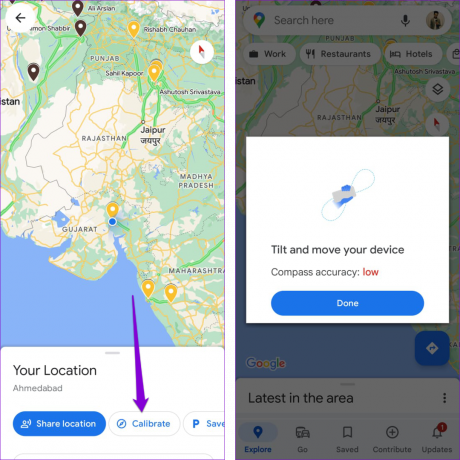
iPhone
1. darbība: Savā iPhone tālrunī atveriet lietotni Iestatījumi.
2. darbība: Ritiniet uz leju, lai pieskarieties vienumam Privātums un drošība, un nākamajā izvēlnē atlasiet Atrašanās vietas pakalpojumi.

3. darbība: Pieskarieties Sistēmas pakalpojumi un iespējojiet slēdzi blakus vienumam Kompasa kalibrēšana.
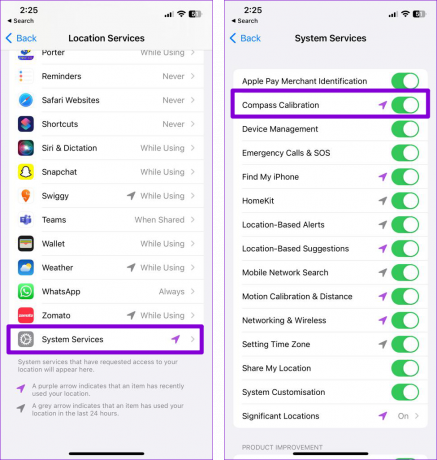
7. Notīrīt Google Maps kešatmiņu (Android)
Nav nekas neparasts, ka Google Maps lietotnes kešatmiņa laika gaitā tiek bojāta. Kad tas notiek, Google Maps var nedarboties kā paredzēts jūsu Android ierīcē. Mēģiniet notīrīt esošos kešatmiņas datus, lai pārbaudītu, vai tas novērš problēmu.
1. darbība: Turiet nospiestu lietotnes Google Maps ikonu un atvērtajā izvēlnē pieskarieties informācijas ikonai.

2. darbība: Dodieties uz Krātuve un apakšā pieskarieties opcijai Notīrīt kešatmiņu.
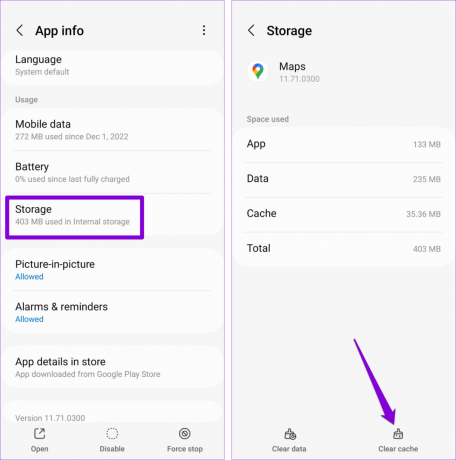
8. Atjauniniet lietotni Google Maps
Pastāv iespēja, ka Google Maps atrašanās vietas kopīgošanas funkcija ir pārtraukusi darboties kļūdas dēļ. Varat pārbaudīt Play veikalu (Android) vai App Store (iPhone), lai redzētu, vai ir pieejama jaunāka lietotnes versija.
Google Maps Android ierīcēm
Google Maps iPhone tālrunim
Pēc lietotnes Google Maps atjaunināšanas pārbaudiet, vai problēma joprojām pastāv.
Vairs nav neprecīzu atrašanās vietas atjauninājumu
Vairumā gadījumu, iespējojot nepārtrauktu piekļuvi atrašanās vietai vai ļaujot lietotnei darboties fonā, problēma jāatrisina. Tomēr, ja tas nepalīdz, iespējams, jums būs jāizmanto citi risinājumi, lai novērstu problēmas ar atrašanās vietas kopīgošanu pakalpojumā Google Maps. Kā vienmēr, tālāk esošajos komentāros dariet mums zināmu, kurš risinājums jums bija piemērots.
Pēdējo reizi atjaunināts 2023. gada 29. maijā
Iepriekš minētajā rakstā var būt ietvertas saistītās saites, kas palīdz atbalstīt Guiding Tech. Tomēr tas neietekmē mūsu redakcionālo integritāti. Saturs paliek objektīvs un autentisks.

Sarakstījis
Pankils pēc profesijas ir būvinženieris, kurš sāka savu ceļu kā rakstnieks vietnē EOTO.tech. Viņš nesen pievienojās Guiding Tech kā ārštata rakstnieks, lai sniegtu norādījumus, paskaidrojumus, pirkšanas rokasgrāmatas, padomus un ieteikumus operētājsistēmām Android, iOS, Windows un Web.



